电子表格excel教程
电子表格Excel教程:从入门到精通
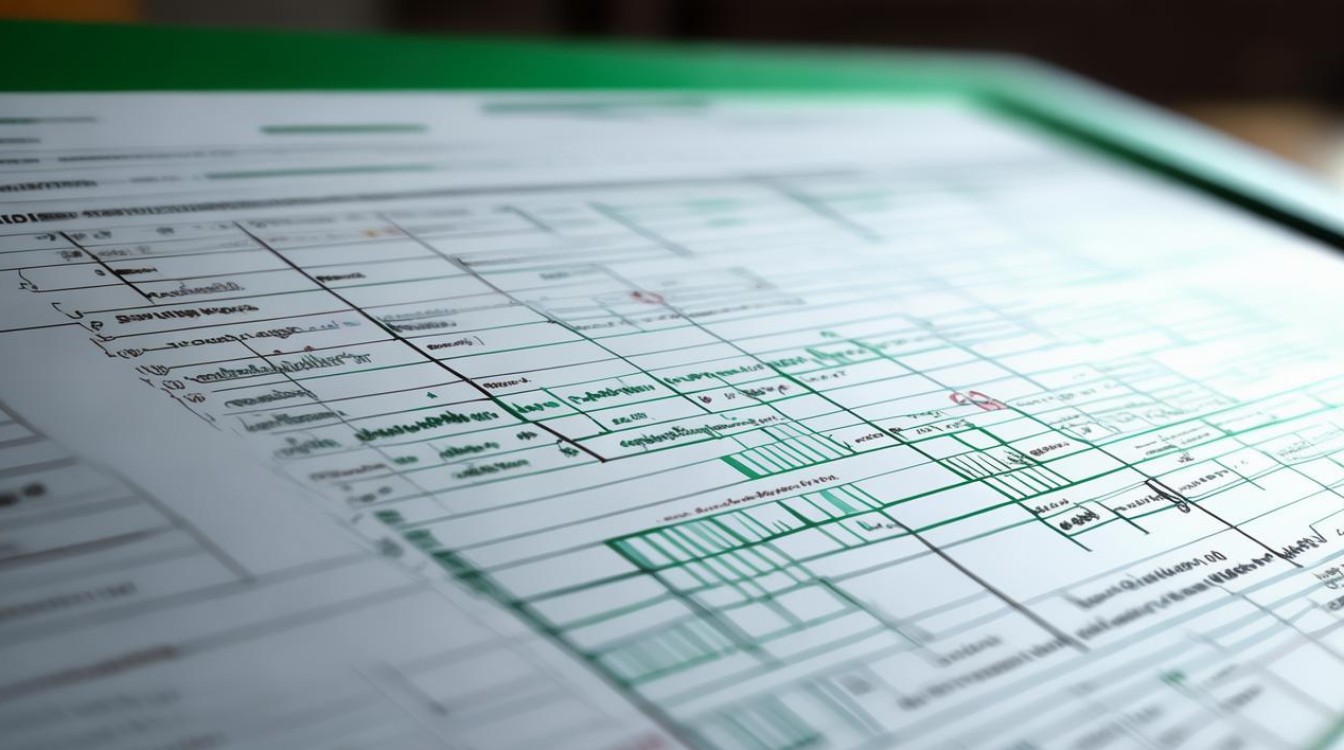
在当今数字化的时代,电子表格Excel已经成为了我们工作、学习和生活中不可或缺的工具,无论是处理数据、制作报表还是进行数据分析,Excel都能发挥出强大的功能,对于许多初学者来说,Excel似乎是一个复杂而神秘的软件,不知道从何下手,本教程将带你逐步深入了解Excel,从最基础的操作到高级功能的运用,让你轻松掌握这个强大的电子表格工具。
Excel界面初识
当你打开Excel时,首先映入眼帘的是其简洁而功能强大的界面,在顶部是标题栏,显示当前工作簿的名称,紧接着是菜单栏,包含了“文件”“编辑”“视图”等多个菜单选项,每个菜单下都隐藏着丰富的功能命令。
下方是工具栏,这里有一些常用的快捷按钮,如保存、撤销、重做等,方便你在操作过程中快速执行常见任务。
界面的主要区域是工作表区,由行和列组成,行号用数字表示,列标用字母表示,每个单元格都有唯一的地址,例如A1、B2等,你可以单击单元格来选中它,然后输入数据。
在工作表区的左侧和上方,分别有滚动条,方便你在工作表内容过多时进行浏览,右下角则是工作表标签,用于切换不同的工作表,一个工作簿可以包含多个工作表,就像一本笔记本包含多页纸张一样。
基本数据输入与编辑
(一)数据输入
在Excel中,你可以输入各种类型的数据,包括文本、数字、日期和时间等,单击要输入数据的单元格,然后直接输入内容即可,输入完成后,按下Enter键可以进入下方的单元格,按下Tab键则可以进入右侧的单元格。
如果输入的是文本,Excel会默认左对齐;如果是数字,则会右对齐,对于日期和时间,Excel有特定的格式要求,例如日期可以输入“2024-12-31”,时间可以输入“9:30”。
(二)数据编辑
若发现输入的数据有误,只需双击该单元格,即可进入编辑状态进行修改,你也可以选中单元格后,在上方的编辑栏中进行修改。
除了单个单元格的编辑,Excel还支持批量编辑,选中多个连续的单元格,然后在编辑栏中输入内容,按下Ctrl + Enter组合键,所选单元格都会填充相同的内容。
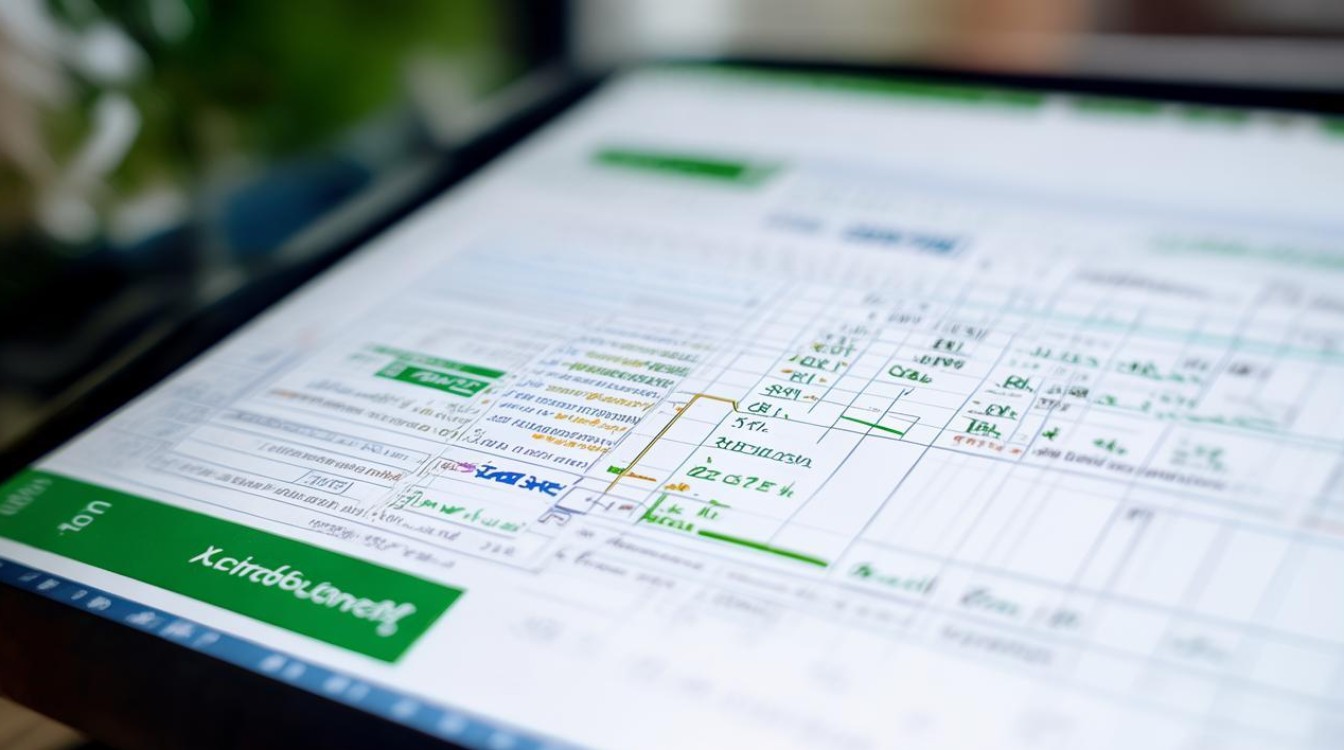
常用函数与公式
(一)SUM函数
SUM函数是Excel中最常用也是最基础的函数之一,用于计算一组数值的和,你要计算A1到A5单元格中数值的总和,可以在其他单元格中输入“=SUM(A1:A5)”,然后按下Enter键,即可得到结果。
(二)AVERAGE函数
AVERAGE函数用于计算平均值,比如你有一组学生成绩存储在B1到B10单元格中,想计算平均分,输入“=AVERAGE(B1:B10)”就能快速得出答案。
(三)IF函数
IF函数是一个条件判断函数,根据指定的条件返回不同的值,其语法为“=IF(条件, 条件为真时返回的值, 条件为假时返回的值)”,在C1单元格中输入“=IF(A1>60, '及格', '不及格')”,如果A1单元格中的数值大于60,C1单元格就会显示“及格”,否则显示“不及格”。
数据排序与筛选
(一)数据排序
Excel可以根据一列或多列的数据对工作表中的内容进行排序,选中要排序的数据区域,然后在“数据”菜单中选择“排序”选项,你可以选择按照升序或降序排列,还可以自定义排序规则,比如按照笔画、颜色等进行排序。
(二)数据筛选
数据筛选功能可以帮助你快速找到符合特定条件的数据,在“数据”菜单中点击“筛选”按钮,此时每列标题旁边会出现一个小三角符号,点击小三角,就可以选择筛选条件,例如只显示某一数值范围、某一文本包含特定字符的数据等,通过筛选,你可以将注意力集中在关键数据上,方便进行进一步的分析。
数据图表化
为了让数据更直观地展示出来,Excel提供了丰富的图表类型,选中要制作图表的数据区域,在“插入”菜单中可以看到各种图表类型,如柱状图、折线图、饼图等。
以柱状图为例,选择合适的数据后,点击柱状图图标,Excel会自动生成一个柱状图,你还可以通过图表工具对图表进行美化和修改,比如更改颜色、添加数据标签、调整坐标轴等,使图表更加清晰易懂,便于向他人传达数据背后的信息。
高级功能——数据透视表
数据透视表是Excel中一个非常强大的数据分析工具,它可以快速汇总、分析大量数据,并生成交互式的报表。
创建数据透视表很简单,选中要分析的数据源,在“插入”菜单中选择“数据透视表”,在弹出的对话框中确认数据区域无误后,点击“确定”,此时会生成一个新的工作表,同时在右侧出现数据透视表字段列表。
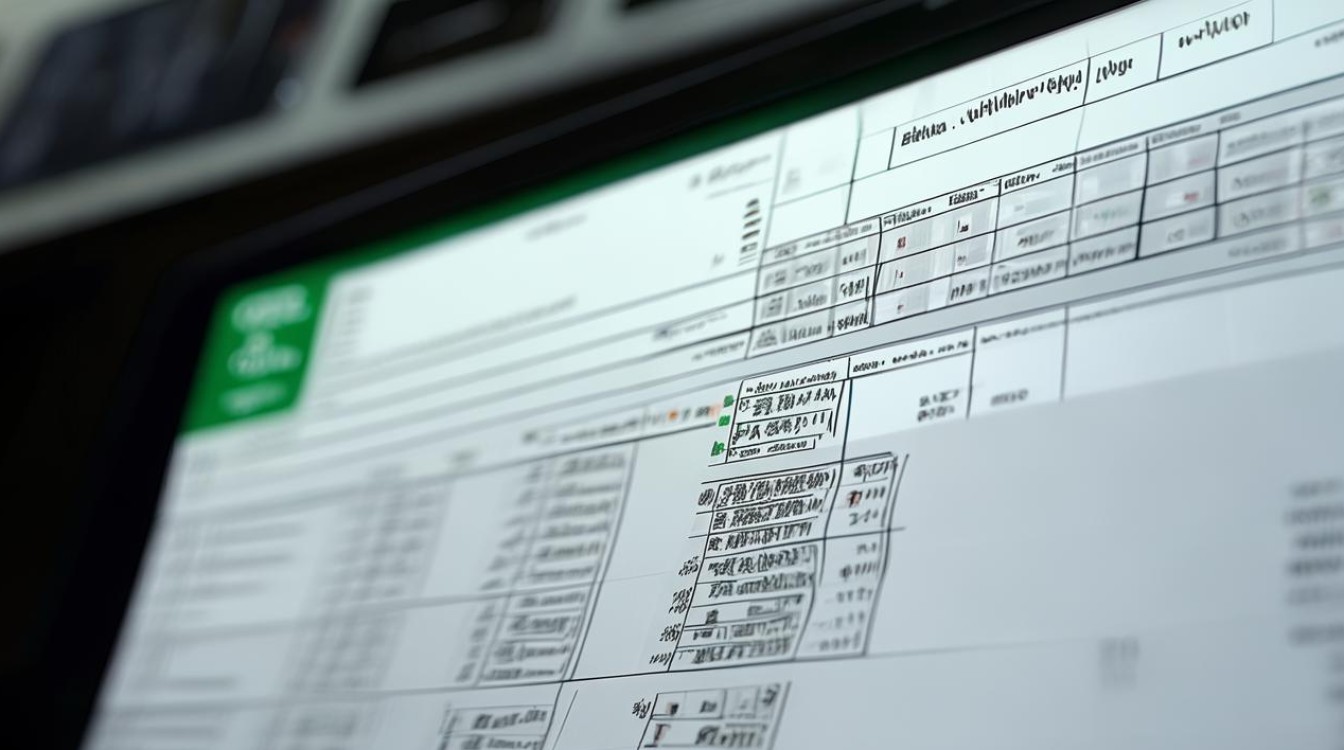
你可以通过拖动字段到不同的区域来构建数据透视表,将“销售员”字段拖到行标签区域,将“产品类别”字段拖到列标签区域,将“销售额”字段拖到数值区域,这样就能快速查看不同销售员在不同产品类别下的销售额情况,你还可以方便地对数据透视表进行刷新、筛选、排序等操作,以满足不同的分析需求。
页面设置与打印
当你完成Excel表格的制作后,可能需要将其打印出来,在打印之前,需要进行一些页面设置。
在“页面布局”菜单中,你可以设置纸张大小、页边距、打印方向等,如果表格内容较多,一页放不下,还可以设置打印区域,确保只打印你想要的内容。
你还可以添加页眉和页脚,比如在页眉中输入表格标题,在页脚中输入页码等信息,使打印出来的表格更加规范,设置完成后,点击“文件”菜单中的“打印”选项,即可进行打印预览和打印操作。
通过以上对Excel各个方面的介绍,相信你已经对这个强大的电子表格工具有了一定的了解,但Excel的功能远不止于此,它还有更多高级的函数、复杂的数据分析方法和自动化的操作技巧等待你去探索和学习,不断实践和尝试,你会发现Excel能够为你的工作和生活带来极大的便利和效率提升。
FAQs
问题1:如何在Excel中快速复制公式?
答:选中包含公式的单元格,将鼠标移到该单元格的右下角,当鼠标指针变为黑色十字形状时,按住鼠标左键向下或向右拖动,即可将公式快速复制到相邻的单元格中,也可以选中要复制公式的单元格,按Ctrl + C复制,然后选中目标单元格,按Ctrl + V粘贴。
问题2:Excel中的绝对引用和相对引用有什么区别?
答:相对引用是指在公式中使用的单元格地址会随着公式的复制而自动改变,在A1单元格中输入“=A1+1”,然后将该公式向下复制到A2单元格,公式会自动变为“=A2+1”,而绝对引用则是在公式中使用的单元格地址不会随着公式的复制而改变,需要在单元格地址前加上“$”符号,在A1单元格中输入“=$A$1+1”,然后将该公式向下复制到A2单元格,公式仍然是“=$A$1+1”,绝对引用常用于固定某个单元格的值在
版权声明:本文由 数字独教育 发布,如需转载请注明出处。





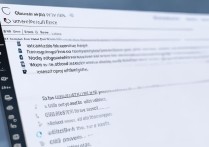







 冀ICP备2021017634号-12
冀ICP备2021017634号-12
 冀公网安备13062802000114号
冀公网安备13062802000114号